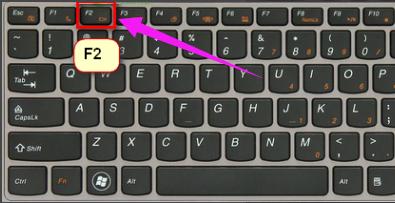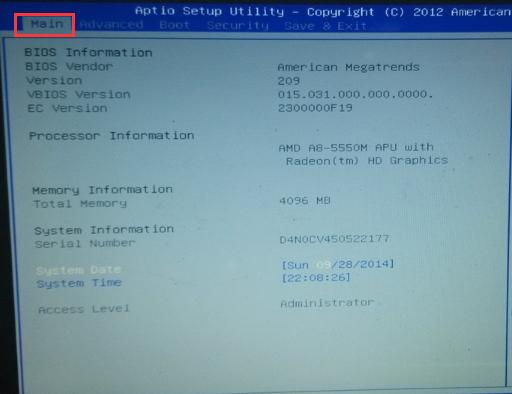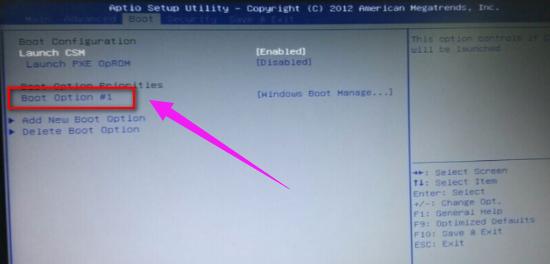影驰u盘打开,本教程教您笔记本怎么设置u盘打开
发布时间:2021-11-11 文章来源:xp下载站 浏览: 65
|
U盘的称呼最早来源于朗科科技生产的一种新型存储设备,名曰“优盘”,使用USB接口进行连接。U盘连接到电脑的USB接口后,U盘的资料可与电脑交换。而之后生产的类似技术的设备由于朗科已进行专利注册,而不能再称之为“优盘”,而改称“U盘”。后来,U盘这个称呼因其简单易记而因而广为人知,是移动存储设备之一。现在市面上出现了许多支持多种端口的U盘,即三通U盘(USB电脑端口、iOS苹果接口、安卓接口)。 伴随着笔记本的不断变化,系统当然也要进行升级啦,目前比较流行的就是利用启动u盘的方法来装系统,那么使用笔记本电脑的用户应该怎么设置u盘启动呢?这个问题为难不少的用户,为此,小编就将笔记本设置u盘启动的方法了。 笔记本,相信大家应该都非常熟悉吧,使用笔记本的用户也非常多,因为笔记本电脑不仅仅在外形设计上走的是时尚风格,而且在性能和功能上也在进行层层地升级,携带方便,操作简单,那么有用户就问了笔记本怎么设置u盘启动?下面,小编就以来跟大家分享笔记本设置u盘启动的方法了。 笔记本怎么设置u盘启动 注:这里以华硕笔记本设置u盘启动为例! 开机长按F2键,
u盘载图1 进入bios。
笔记本载图2 左右移动找到“boot”菜单
设置u盘启动载图3 在“boot”中找到“boot option #1”
设置u盘启动载图4 在“boot”中找到“boot option #1“按回车键。找到u盘。
设置u盘启动载图5 选择完后按F10保存退出。重启电脑就可以选择用u盘启动了。
u盘启动载图6 以上就是笔记本设置u盘启动的方法了。 U盘有USB接口,是USB设备。如果操作系统是WindowsXP/Vista/Win7/Linux/PrayayaQ3或是苹果系统的话,将U盘直接插到机箱前面板或后面的USB接口上,系统就会自动识别。 |
相关文章
本类教程排行
系统热门教程
本热门系统总排行